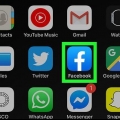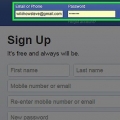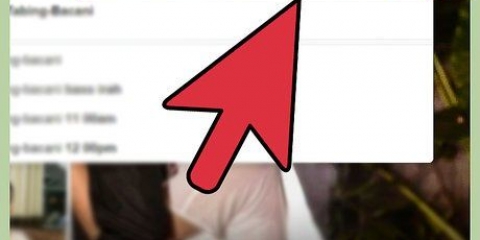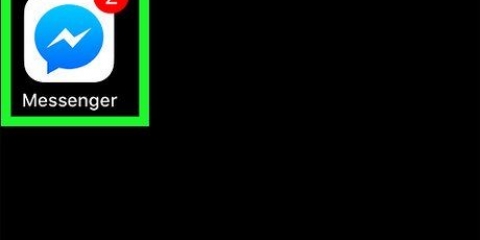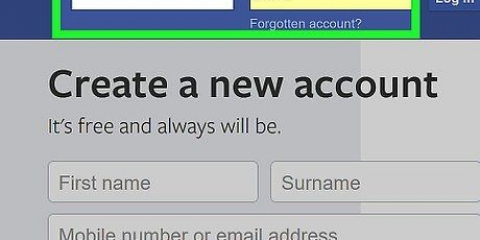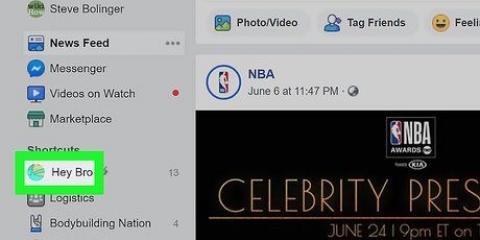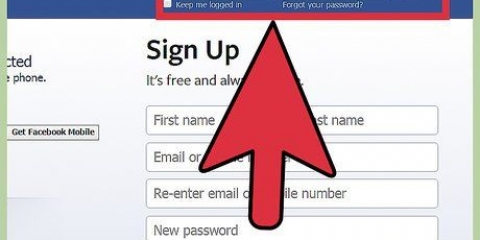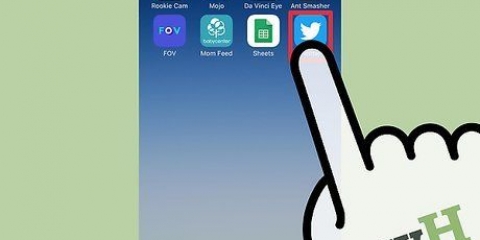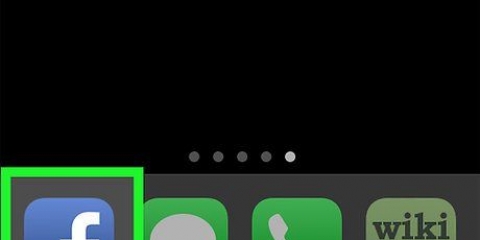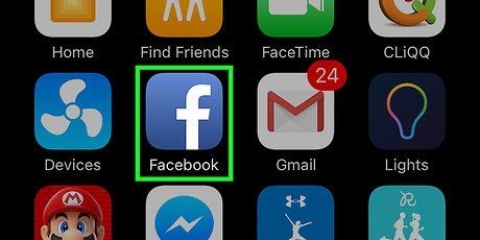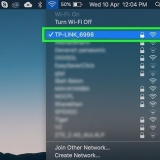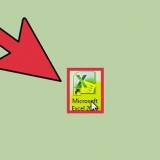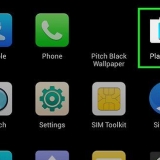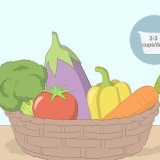Toque Aceptar una vez que haya seleccionado a sus amigos. Es posible que deba tocar Grupo en la esquina superior derecha para agregar amigos.

Si alguien responde al mensaje, todos los destinatarios incluidos verán la respuesta. Si quieres contactar con más de 150 personas, puedes repetir estos pasos o ver el método `Añadir amigos a un grupo de Facebook`.
Facebook solo te permite agregar 150 destinatarios a un mensaje. Si tiene más de 150 amigos, debe crear varias publicaciones para llegar a todos. Si necesita crear más de un mensaje, puede resultarle útil redactar su mensaje en otra aplicación, como la aplicación Notas o la aplicación Google Keep, para que pueda pegarlo fácilmente en varios mensajes. 


















Enviar un mensaje a todos los amigos de facebook
Contenido
Este tutorial le mostrará cómo enviar un mensaje grupal en Facebook usando una computadora, teléfono o tableta. Aunque Facebook limita las publicaciones a 150 personas, aún puede crear varias publicaciones grupales con el mismo contenido hasta que haya llegado a todos sus amigos. Si usa Facebook en su computadora, también tiene la opción de crear un grupo de Facebook, lo que le permite llegar a más personas publicando en lugar de chatear.
Pasos
Método 1 de 3: enviar un mensaje grupal en la aplicación Messenger

1. Abrir Mensajero. El ícono de esta aplicación parece una burbuja de diálogo azul con un rayo blanco dentro. Puede encontrar esta aplicación en su pantalla de inicio, en el cajón de aplicaciones o haciendo una búsqueda.
- Facebook solo te permite agregar 150 destinatarios a un mensaje. Si tiene más de 150 amigos, debe crear varias publicaciones para llegar a todos.
- Si necesita crear más de un mensaje, puede resultarle útil redactar su mensaje en otra aplicación, como la aplicación Notas o la aplicación Google Keep, para que pueda pegarlo fácilmente en varios mensajes.

2. Presiona el ícono `Nuevo chat`. Este es un ícono de lápiz blanco en Android y un ícono blanco con un lápiz negro en un cuadrado negro en un iPhone o iPad. Está en la esquina superior derecha de tu pantalla.

3. Seleccionar amigos para incluir. Puede escribir nombres en el campo en la parte superior de la pantalla y/o seleccionar amigos de la lista.

4. Escribe tu mensaje. Para comenzar a escribir, toque el campo de escritura en la parte inferior de la pantalla para abrir el teclado.

5. Toque el botón `Enviar`. Este es el avión de papel en la esquina inferior derecha. Esto enviará el mensaje.
Método 2 de 3: envía un mensaje grupal usando un navegador web

1. Irhttps://www.Facebook.com en un navegador web. Regístrese ahora si aún no ha iniciado sesión en su cuenta.

2. Haga clic en el icono `Mensajes`. El ícono de esta aplicación parece una burbuja de diálogo azul con un rayo blanco y está ubicado en la esquina superior derecha. Ahora aparecerá un menú.

3. haga clic enNuevo grupo. Ahora verá aparecer una ventana.

4. Dale un nombre al grupo (opcional). Esto se hace ingresando el campo de texto Nombra tu grupo hacer clic y escribir un nombre.
También tiene la opción de agregar un ícono para el grupo haciendo clic en + al lado del campo de nombre.

5. Agrega hasta 150 amigos al mensaje. Puede hacer clic en los nombres de la lista y/o escribir nombres en la lista Buscar personas para agregar.

6. haga clic enPara hacer. La ventana se cerrará y se abrirá una ventana de chat.

7. Escribe tu mensaje y presiona↵ Entrar o ⏎ Volver. Todos los miembros del grupo recibirán el mensaje en su bandeja de entrada.
Cuando alguien responde a la publicación, todos los miembros del grupo pueden ver su comentario.
Método 3 de 3: agregar amigos a un grupo de Facebook

1. Navegar ahttps://facebook.com en tu ordenador. Con este método, puede crear un nuevo grupo de Facebook, que es diferente de enviar un mensaje de grupo. Los mensajes de grupo tienen un límite de 150 destinatarios, pero los grupos te permiten comunicarte con todos tus amigos que tienen activadas las notificaciones de grupo.
- Si tienes muchos amigos, es posible que no puedas agregarlos a todos a la vez.
- Cualquier persona que invites al grupo será notificada de que ha sido agregada. También tienen la opción de abandonar el grupo si no quieren ser incluidos.

2. haga clic engrupos. Puede encontrar esto en el lado izquierdo de su pantalla.
Si no ve esta opción, haga clic en su foto de perfil para abrir su propia página de Facebook, haga clic en la pestaña Más debajo de su imagen de portada, luego haga clic en Grupos en el menú.

3. haga clic enCrea un grupo. Está en la esquina superior derecha de la página.

4. Escribe un nombre para el grupo. Probablemente querrás incluir tu nombre y/o el propósito del grupo en el título para no confundir a tus amigos.

5. SeleccioneSecreto en el menú `Seleccionar privacidad`.

6. Escriba los amigos que desea agregar. A medida que escribe, aparecen sugerencias para amigos debajo del cursor. Haga clic en el nombre para agregar a esa persona.
Verás una lista de amigos sugeridos a la derecha de la publicación de tu grupo si tienes amigos que te perdiste en el paso anterior. Haga clic en los nombres para agregarlos al grupo.

7. Marque la casilla junto a `Anclar a accesos directos`. Esto agregará su grupo al menú `Accesos directos` en el panel izquierdo.

8. Haga clic en el icono de nota. Es el pequeño ícono azul en el extremo derecho del campo "Agregar algunas personas". Le permite escribir un mensaje para que lo vean sus invitados.

9. Escriba un mensaje (opcional). Si alcanza el límite de invitaciones antes de agregar a todos sus amigos, omita este paso y publique en el grupo. De lo contrario, ingrese un mensaje aquí que le gustaría mostrar en la bandeja de entrada de cada amigo que haya agregado.

10. haga clic enPara hacer. Esto creará el grupo y agregará a los amigos seleccionados.
Si ingresó un mensaje en el último paso, ahora se enviará. Si no necesita agregar más personas, incluso puede omitir el resto de este método.

11. Haga clic en el icono de Facebook para volver a la fuente. Es la `F` blanca en la esquina superior izquierda.

12. Haga clic en el nombre de su grupo en `Accesos directos`. Esto abre tu grupo.
Si no ha podido agregar a todos sus amigos antes, agregue el resto usando el cuadro `INVITE MIEMBROS` en el lado derecho de la página.

13. Publicar algo en el grupo. Después de agregar a todos los que quieras, escribe tu mensaje en el cuadro escribe algo en la parte superior de la página y haga clic en el botón Publicar. Esto enviará una notificación a la mayoría de los miembros del grupo, quienes luego pueden hacer clic o tocar la notificación para ver lo que ha escrito.
Artículos sobre el tema. "Enviar un mensaje a todos los amigos de facebook"
Оцените, пожалуйста статью
Similar
Popular